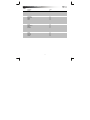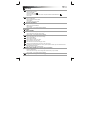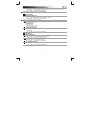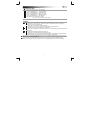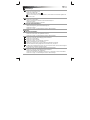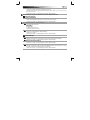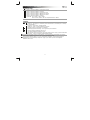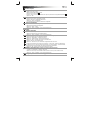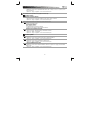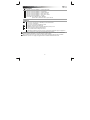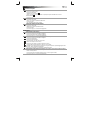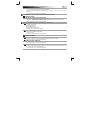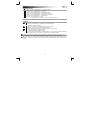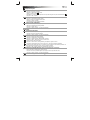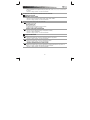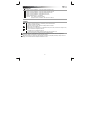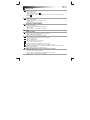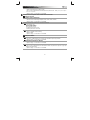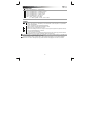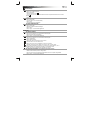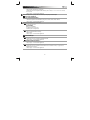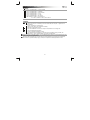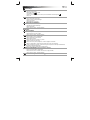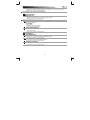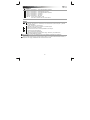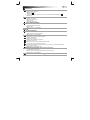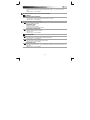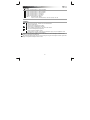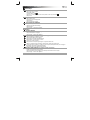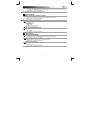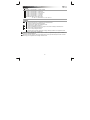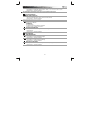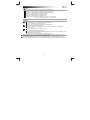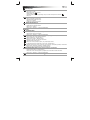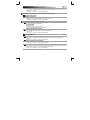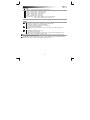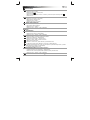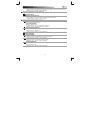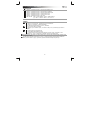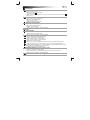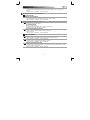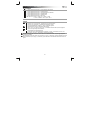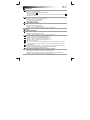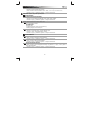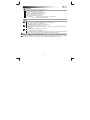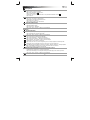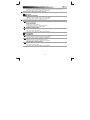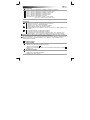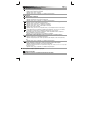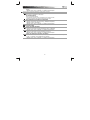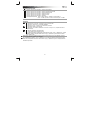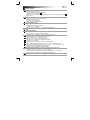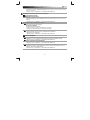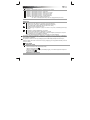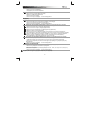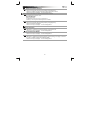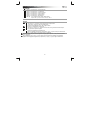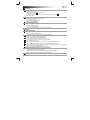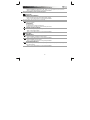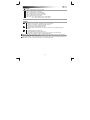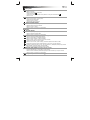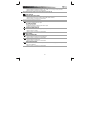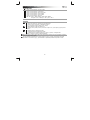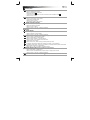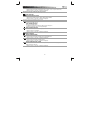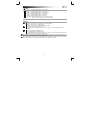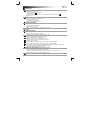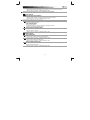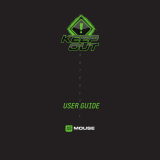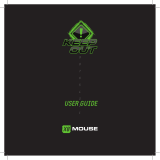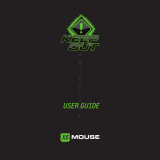Pagina se încarcă...
Pagina se încarcă...
Pagina se încarcă...
Pagina se încarcă...
Pagina se încarcă...
Pagina se încarcă...
Pagina se încarcă...
Pagina se încarcă...
Pagina se încarcă...
Pagina se încarcă...
Pagina se încarcă...
Pagina se încarcă...
Pagina se încarcă...
Pagina se încarcă...
Pagina se încarcă...
Pagina se încarcă...
Pagina se încarcă...
Pagina se încarcă...
Pagina se încarcă...
Pagina se încarcă...
Pagina se încarcă...
Pagina se încarcă...
Pagina se încarcă...
Pagina se încarcă...
Pagina se încarcă...
Pagina se încarcă...
Pagina se încarcă...
Pagina se încarcă...
Pagina se încarcă...
Pagina se încarcă...
Pagina se încarcă...
Pagina se încarcă...
Pagina se încarcă...
Pagina se încarcă...
Pagina se încarcă...
Pagina se încarcă...
Pagina se încarcă...
Pagina se încarcă...
Pagina se încarcă...
Pagina se încarcă...
Pagina se încarcă...
Pagina se încarcă...
Pagina se încarcă...
Pagina se încarcă...
Pagina se încarcă...
Pagina se încarcă...
Pagina se încarcă...
Pagina se încarcă...

GXT 23 Gaming Mouse - USER’S MANUAL
47
Prezentare mouse
- Butonul 1. (funcţie implicită = clic-stânga mouse)
- Butonul 3. (funcţie implicită = clic-mijloc)
- Butonul 2. (funcţie implicită = clic-dreapta mouse)
- Butonul 4. (funcţie implicită = defilare în sus)
- Butonul 5. (funcţie implicită = defilare în jos)
- Butonul 6. (funcţie implicită = ciclu DPI)
- Lumina LED-ului. albastru = Mode1 [Mod1], roşu = Mode2 [Mod 2]
stins = DPI 1, dslab= DPI 2, intens= DPI 3
Instalare
- Introduceţi CD-ul Trust în unitatea CD.
- Daţi clic pe „Run Setup.exe – Published by Trust International BV”.
- Daţi clic pe „Install driver” [„Instalare driver”].
- După finalizarea instalării, daţi clic pe „Finish” [„Sfârşit”].
- Conectaţi mouse-ul la portul USB port al PC-ului.
- Aşteptaţi până la apariţia mesajului „Your device is ready to us” [„Dispozitivul dumneavoastră este
gata de utilizare”].
- Activaţi software-ul de configurare a mouse-ului.
- Acum puteţi începe să configuraţi mouse-ul.
- În următoarea secţiune a manualului se vorbeşte despre funcţia „Apply” [„Aplică”] care actualizează
mouse-ul. „Apply” [„Aplică”] este localizat în partea inferioară a ferestrei principale.
Mouse-ul poate stoca 2 moduri diferite. Puteţi comuta instantaneu între cele două setări de moduri desemnând
un buton al mouse-ului drept comutator de mod.
Nu este nevoie să daţi clic pe butonul „Apply” [„Aplică”] după fiecare schimbare. Puteţi efectua toate schimbările
dorite şi atunci daţi clic pe „Apply” [„Aplică”] pentru a actualiza toate schimbările direct la mouse.
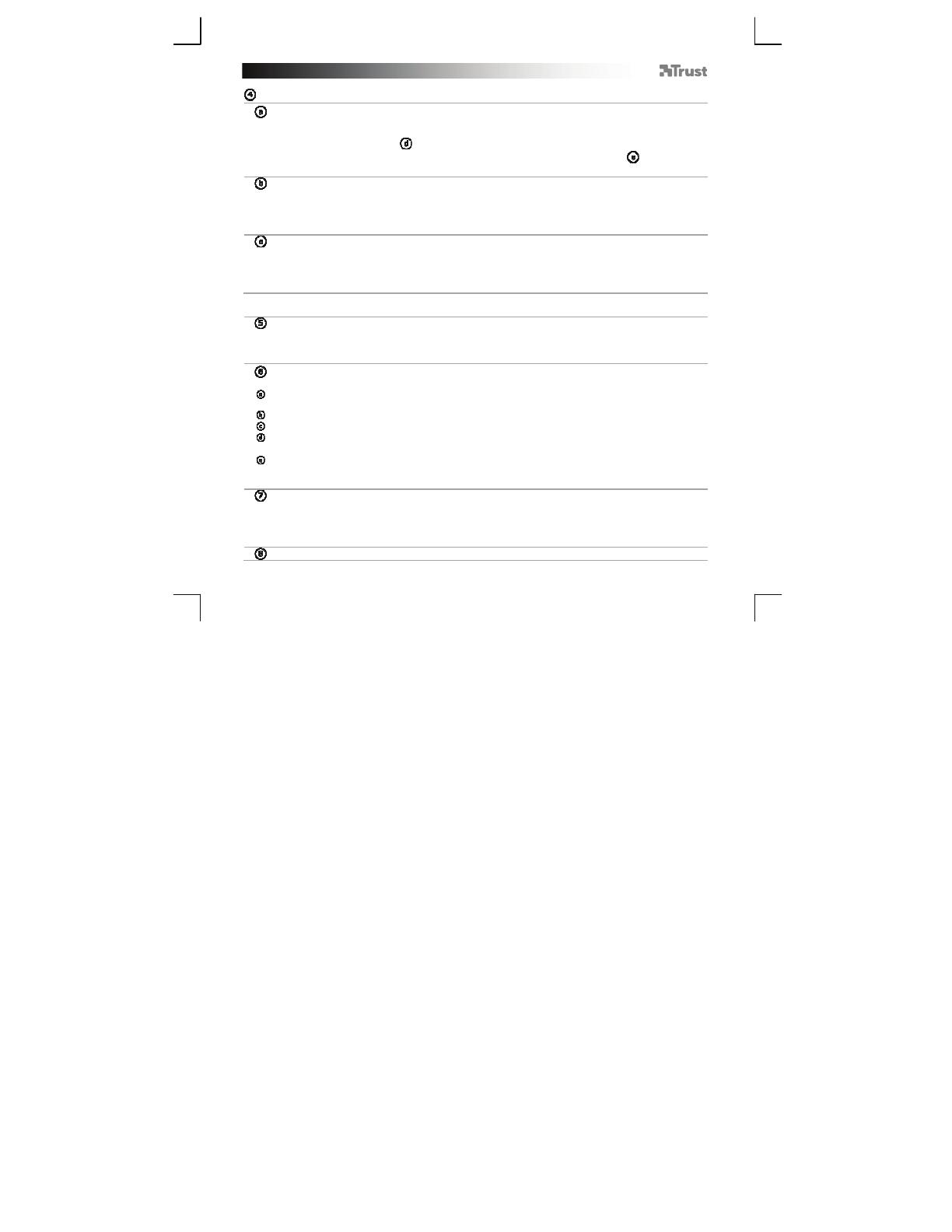
GXT 23 Gaming Mouse - USER’S MANUAL
48
Setările profilului
Schimbarea unui profil
- Daţi un singur clic pe cele 5 profiluri.
- Daţi clic pe „Edit Profile” [„Editare profil”].
- Daţi un nume profilului dvs.
- Introduceţi o cale spre un fişier executabil în care profilul să fie descărcat automat.
- Daţi clic pe „OK”.
Salvarea unei setări
- Daţi clic pe „Save profile” [„Salvare profil”].
- Introduceţi un nume pentru setarea mouse-ului.
- Daţi clic pe „Save” [„Salvare”].
- Acum, setarea mouse-ului dvs. este salvată.
Încărcare setărilor proprii
- Daţi clic pe „Load profile” [„Încarcare profil”].
- Selectaţi-vă setările salvate.
- Daţi clic pe „Open” [„Deschide”].
- Daţi clic pe „Apply” [„Aplică”]. Mouse-ul se actualizează.
Configurare
Alocarea unei funcţii
- Daţi clic pe butonul pe care doriţi să îl reatribuiţi.
- Daţi clic pe funcţia pe care doriţi să o atribuiţi.
- Daţi clic pe „Apply” [„Aplică”]. Mouse-ul se actualizează.
Crearea unei macrofuncţii
(stocarea unei secvenţe de taste în software)
- Daţi clic pe butonul pe care doriţi să îl reatribuiţi.
- Daţi clic pe „Assign Macro” [„Atribuire macrofuncţie”].
- Daţi clic pe „Macro manager” [„Manager de macrocomenzi”].
- Daţi clic pe „New” [„Nou”] pentru a crea o nouă macrofuncţie.
- Introduceţi un nume a noii dvs. macrofuncţii.
- Daţi clic pe „Start record” [„Pornire înregistrare”] pentru a începe înregistrarea macrofuncţiei dvs.
- După ce aţi creat o macrofuncţie. Daţi clic pe „Stop record” [„Oprire înregistrare”].
- Prin apăsarea butonului dreapta al mouse-ului în fereastra „Key press sequence” [„Secvenţa apăsare
tastă”], puteţi adăuga evenimente pentru mouse, puteţi amâna sau anula comenzi.
- Daţi clic pe „OK” după ce aţi creat o macrofuncţie.
Alocarea unei macrofuncţii
(stocarea unei secvenţe de taste în software)
- Daţi clic pe butonul pe care doriţi să îl reatribuiţi.
- Treceţi deasupra „Assign Macro” [„Alocare macrofuncţie”].
- Daţi clic pe macrofuncţia pe care doriţi să o atribuiţi (ca macrofuncţia pe care tocmai aţi creat-o).
- Daţi clic pe „Apply” [„Aplică”]. Mouse-ul se actualizează.
Modificarea setărilor DPI

GXT 23 Gaming Mouse - USER’S MANUAL
49
În fila
„
Sensitivity” [“Sensibilitate”] puteţi configura 3 setări DPI diferite.
- Daţi clic pe setarea DPI pe care doriţi să o modificaţi.
- Deplasaţi cursorul spre setarea DPI preferată. (400 – 3200),
(axele X şi Y nu pot fi setate separat)
- Daţi clic pe „Apply” [„Aplică”]. Mouse-ul se actualizează.
Setările DPI corespund dpi-ului acţionat repetat cu butonul dpi.
Setări avansate
Modificarea ratei de raport
- Daţi clic pe fila „Advanced setting” [Setări avansate].
- Selectaţi rata de raport dorită (125Hz, 250Hz, 500Hz, 1000Hz).
- Daţi clic pe „Apply” [„Aplică”]. Mouse-ul se actualizează.
O rată de raport superioară va face ca mouse-ul să răspundă mai repede.
Comutatorul pentru efect de lumină
- Aprinde sau stinge ledul.
Tipul de efect luminos
Optarea pentru un efect de lumină
- full lightened [complet luminos] (led constant aprins)
- breathing [intermitent] (ledul se stinge/aprinde)
Restabilirea setărilor implicite
- Daţi clic pe fila „Advanced setting” [Setări avansate].
- Daţi clic pe „Reset” [„Resetează”].
- Daţi clic pe „Apply” [„Aplică”]. Mouse-ul se actualizează.
Setările sistemului:
V
iteza dublu clic
- Deplasaţi cursorul pe setarea preferată pentru viteza dublu clic.
- Daţi clic pe „Apply” [„Aplică”]. Mouse-ul se actualizează.
V
iteza indicator Windows
- Deplasaţi cursorul pe setarea preferată pentru viteză.
- Daţi clic pe „Apply” [„Aplică”]. Mouse-ul se actualizează.
V
iteza de defilare a rotiţei mouse-ului
- Deplasaţi cursorul pe viteza preferată a rotiţei mouse-ului. Sau daţi clic pe „1 page” [„1 pagina”]
pentru a defila o pagină întreagă
- Daţi clic pe „Apply” [„Aplică”]. Mouse-ul se actualizează.
Pagina se încarcă...
Pagina se încarcă...
Pagina se încarcă...
Pagina se încarcă...
Pagina se încarcă...
Pagina se încarcă...
Pagina se încarcă...
Pagina se încarcă...
Pagina se încarcă...
Pagina se încarcă...
Pagina se încarcă...
Pagina se încarcă...
Pagina se încarcă...
Pagina se încarcă...
Pagina se încarcă...
Pagina se încarcă...
Pagina se încarcă...
Pagina se încarcă...
Pagina se încarcă...
Pagina se încarcă...
Pagina se încarcă...
-
 1
1
-
 2
2
-
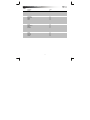 3
3
-
 4
4
-
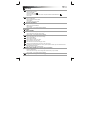 5
5
-
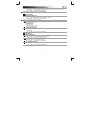 6
6
-
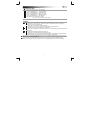 7
7
-
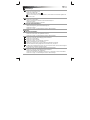 8
8
-
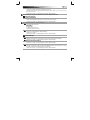 9
9
-
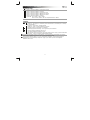 10
10
-
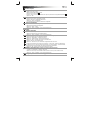 11
11
-
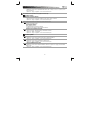 12
12
-
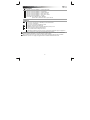 13
13
-
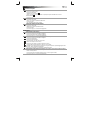 14
14
-
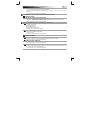 15
15
-
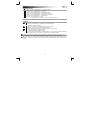 16
16
-
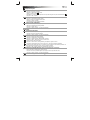 17
17
-
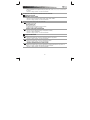 18
18
-
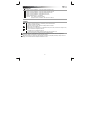 19
19
-
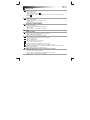 20
20
-
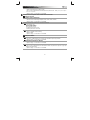 21
21
-
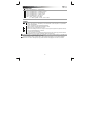 22
22
-
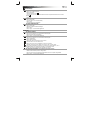 23
23
-
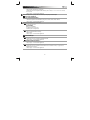 24
24
-
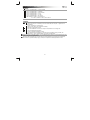 25
25
-
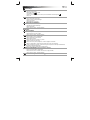 26
26
-
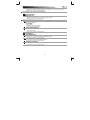 27
27
-
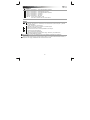 28
28
-
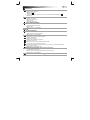 29
29
-
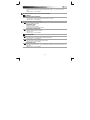 30
30
-
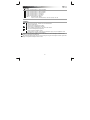 31
31
-
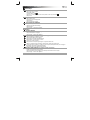 32
32
-
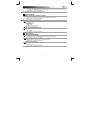 33
33
-
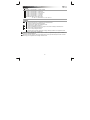 34
34
-
 35
35
-
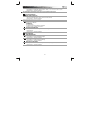 36
36
-
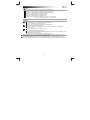 37
37
-
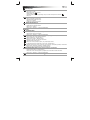 38
38
-
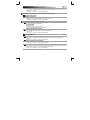 39
39
-
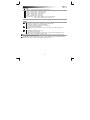 40
40
-
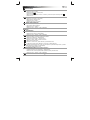 41
41
-
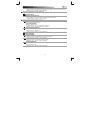 42
42
-
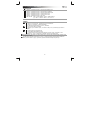 43
43
-
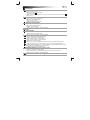 44
44
-
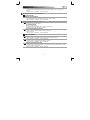 45
45
-
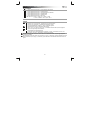 46
46
-
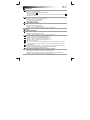 47
47
-
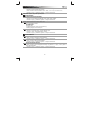 48
48
-
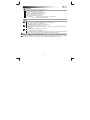 49
49
-
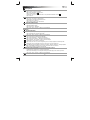 50
50
-
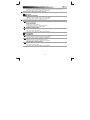 51
51
-
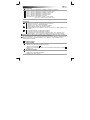 52
52
-
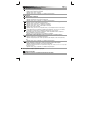 53
53
-
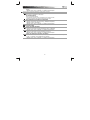 54
54
-
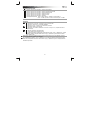 55
55
-
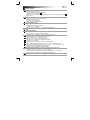 56
56
-
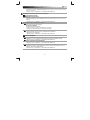 57
57
-
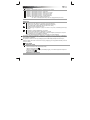 58
58
-
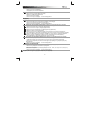 59
59
-
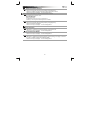 60
60
-
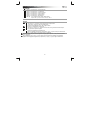 61
61
-
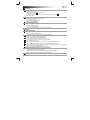 62
62
-
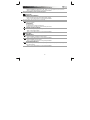 63
63
-
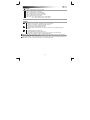 64
64
-
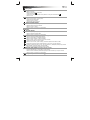 65
65
-
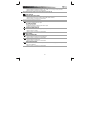 66
66
-
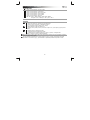 67
67
-
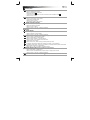 68
68
-
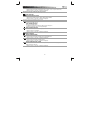 69
69
-
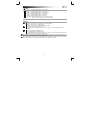 70
70
-
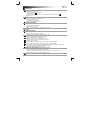 71
71
-
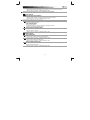 72
72
în alte limbi
- Türkçe: Trust GXT 23 Kullanım kılavuzu
- français: Trust GXT 23 Manuel utilisateur
- čeština: Trust GXT 23 Uživatelský manuál
- русский: Trust GXT 23 Руководство пользователя
- English: Trust GXT 23 User manual
- slovenčina: Trust GXT 23 Používateľská príručka
- suomi: Trust GXT 23 Ohjekirja
- polski: Trust GXT 23 Instrukcja obsługi
- Deutsch: Trust GXT 23 Benutzerhandbuch
- italiano: Trust GXT 23 Manuale utente
- español: Trust GXT 23 Manual de usuario
- svenska: Trust GXT 23 Användarmanual
- dansk: Trust GXT 23 Brugermanual
- português: Trust GXT 23 Manual do usuário
- Nederlands: Trust GXT 23 Handleiding
Lucrări înrudite
-
Trust GXT 31 Manual de utilizare
-
Trust GXT 148 Manual de utilizare
-
Trust GXT IDON PC Laptop RGB Manual de utilizare
-
Trust GXT 32s Gaming Mouse Manual de utilizare
-
Trust GXT 32 Gaming Mouse Manual de utilizare
-
Trust GXT 164 SIKANDA (21726) Manual de utilizare
-
Trust Daash Ghid de instalare
-
Trust MI-7700R Manual de utilizare
-
Trust GXT 840 Manual de utilizare
-
Trust XpertTouch Wireless Manual de utilizare
Alte documente
-
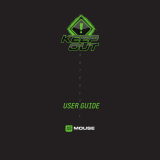 Keep Out X5 Manual de utilizare
Keep Out X5 Manual de utilizare
-
Genius Ammox X1-400 Manual de utilizare
-
KeepOut X7 Manualul utilizatorului
-
KeepOut X9 Manualul utilizatorului
-
Asus GX950 Manual de utilizare
-
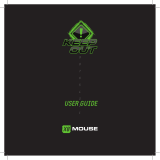 Keep Out X8 Manual de utilizare
Keep Out X8 Manual de utilizare
-
BenQ ZA12 Manual de utilizare
-
Logitech G502 X Manualul utilizatorului
-
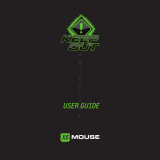 Keep Out X6 Manual de utilizare
Keep Out X6 Manual de utilizare
-
Genius X-G300 Manual de utilizare